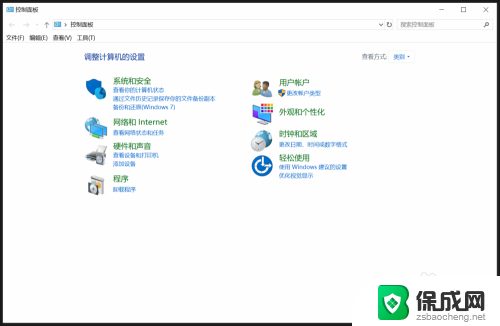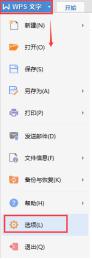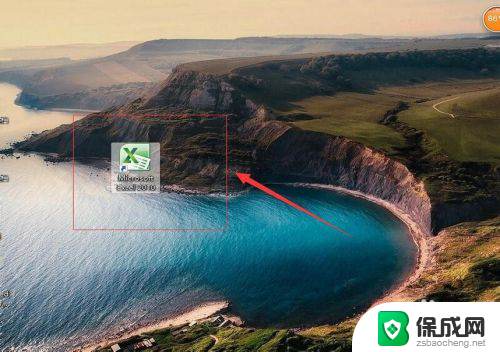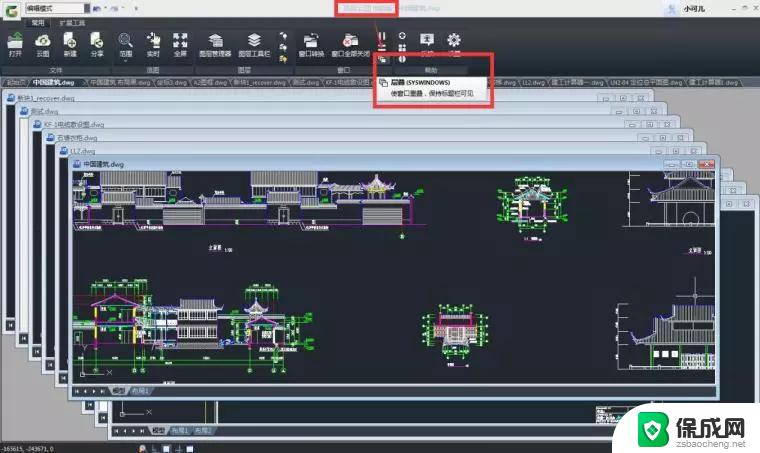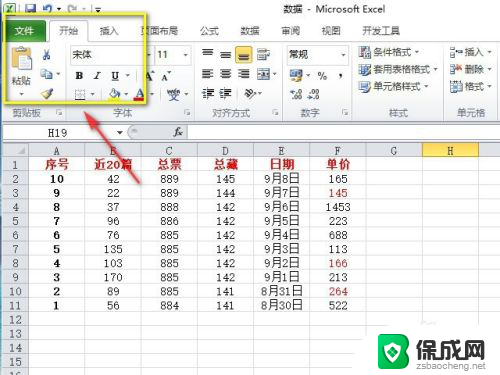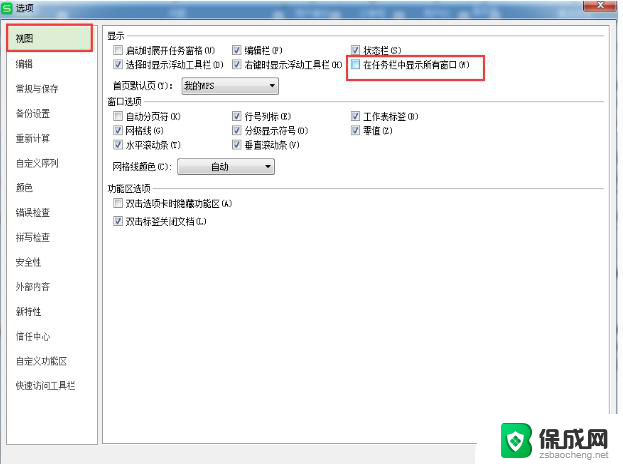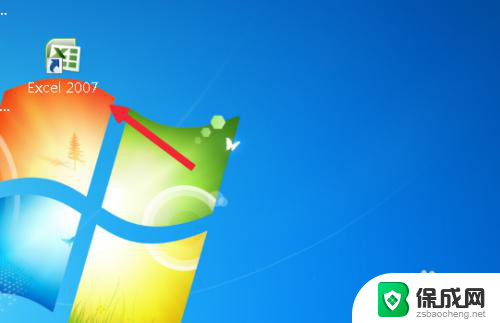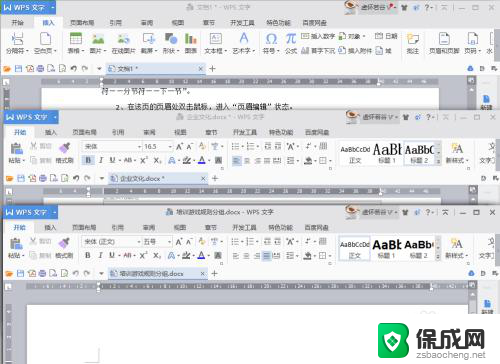如何取消新窗口打开 如何解决电脑每打开一个文件夹就弹出一个新窗口的问题
更新时间:2024-01-02 11:47:57作者:jiang
在日常使用电脑的过程中,我们经常会遇到一些烦恼,比如每次打开一个文件夹时都会弹出一个新窗口的问题,这不仅占用了屏幕空间,还增加了操作的复杂性。为了解决这个问题,我们需要学会如何取消新窗口打开,以便更高效地管理我们的电脑。本文将介绍一些简单实用的方法,帮助大家解决这一困扰。
方法如下:
1.首先,打开我们的电脑,进入到系统桌面,然后打开电脑上的“控制面板”窗口。
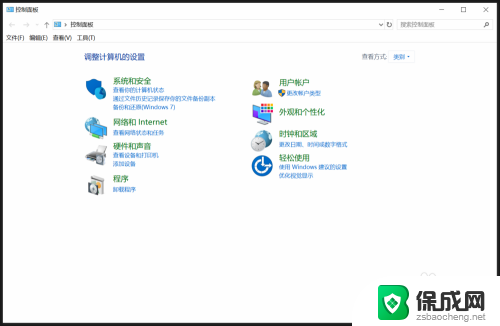
2.打开“控制面板”后,在控制面板的选项中找到并点击“外观和个性化”菜单选项。
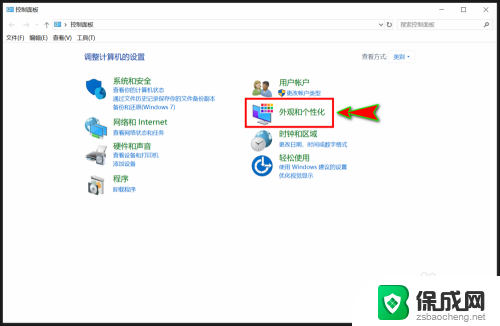
3.点击后就会打开”外观和个性化“弹窗,在该弹窗中我们选择并点击”文件资源管理器选项“菜单。
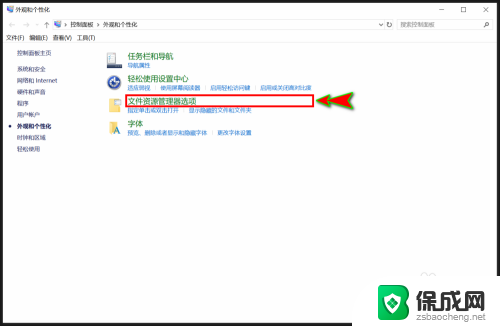
4.点击后会打开“文件资源管理器选项”弹窗,在该弹窗顶部的菜单选项卡中我们选择“常规”菜单选项。
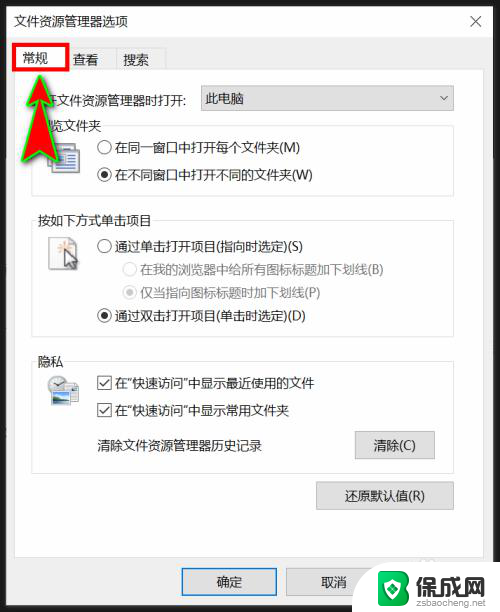
5.在“常规”菜单选项下,我们找到“浏览文件夹”选项。然后将下面的选项选择为“在同一窗口中打开每个文件夹”选项。
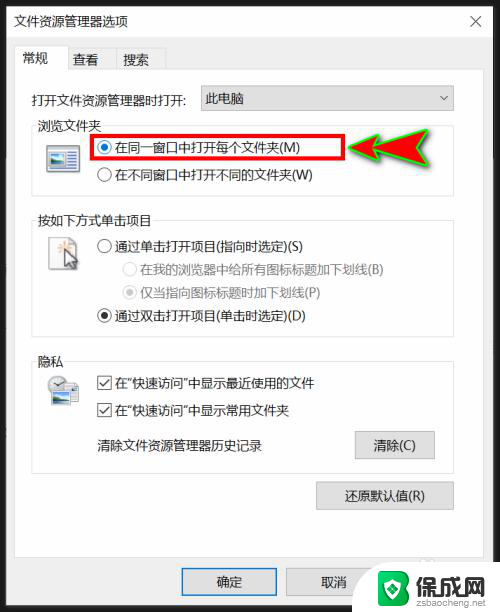
6.设置好之后,点击弹窗下方的“确定”按钮即可。当我们再去打开文件夹时,就可以发现文件都在同一窗口中打开了。
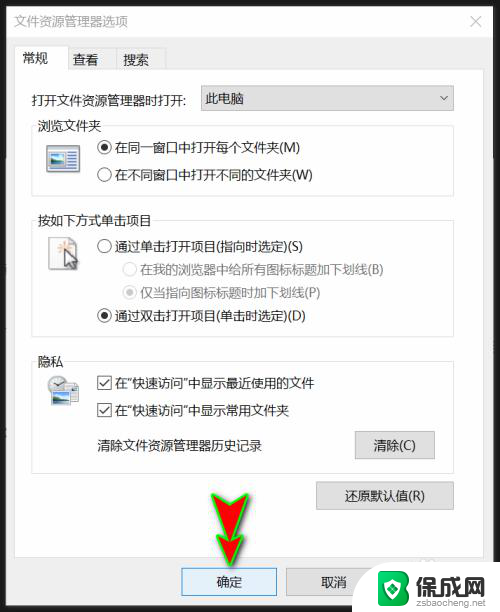
以上是取消新窗口打开的步骤,如果你遇到了相同的问题,可以参考本文中的方法进行修复,希望对大家有所帮助。